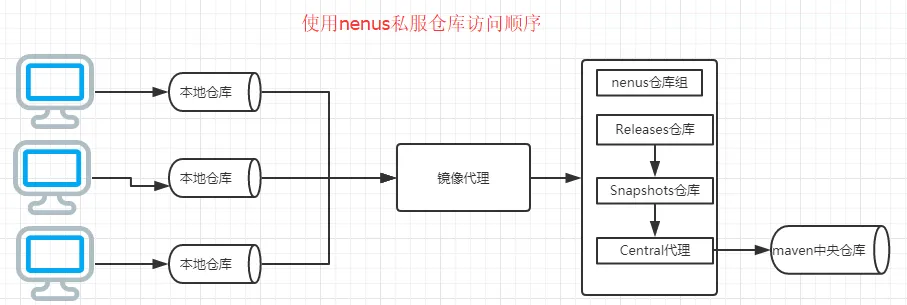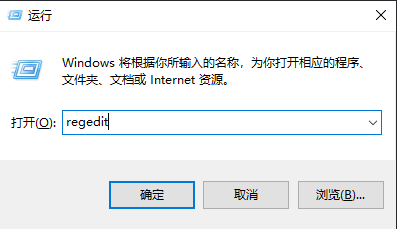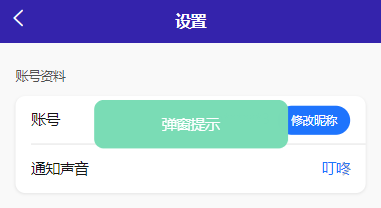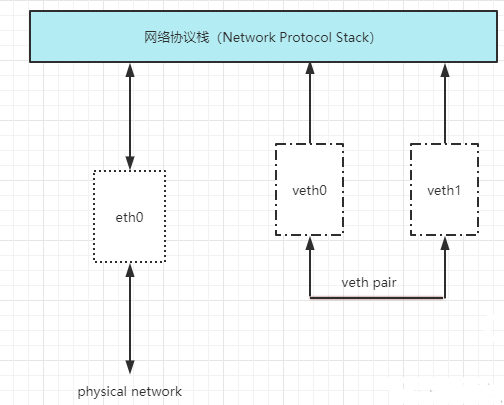搜索到
108
篇与
net
的结果
-
 docker搭建maven私有仓库 (一)引言在实际开发工作中,通常需要搭建maven私有仓库。(二)Nexus介绍 Nexus 是Maven仓库管理器,如果你使用Maven,你可以从Maven中央仓库 下载所需要的构件(artifact),但这通常不是一个好的做法,你应该在本地架设一个Maven仓库服务器,在代理远程仓库的同时维护本地仓库,以节省带宽和时间,Nexus就可以满足这样的需要。此外,他还提供了强大的仓库管理功能,构件搜索功能,它基于REST,友好的UI是一个extjs的REST客户端,它占用较少的内存,基于简单文件系统而非数据库。这些优点使其日趋成为最流行的Maven仓库管理器。(三)安装docker请参考 Docker安装_Icoolkj的博客(四)docker中安装nexus31、拉取镜像## 通过docker search nexus 命令搜索一下docker公有库在的 nexus相关的镜像 [root@icoolkj ~]# docker search nexus## 拉取nexus3镜像 [root@icoolkj /]# docker pull sonatype/nexus3 Using default tag: latest latest: Pulling from sonatype/nexus3 f70d60810c69: Pull complete 545277d80005: Pull complete 10b49635409a: Pull complete Digest: sha256:3fd7e90bcf49fb55d87d852cab854e5669ed115b09bdb25f47c45ee0797231aa 147.6MB/295.3MB Status: Downloaded newer image for sonatype/nexus3:latest docker.io/sonatype/nexus3:latest [root@icoolkj /]# 2、建立数据储存文件夹## 建立数据存放文件夹,用于docker中nexus的数据与本地物理机映射 [root@icoolkj /]# mkdir -p /usr/local/nexus3/nexus-data [root@icoolkj /]# ll /usr/local/nexus3/ 总用量 4 drwxr-xr-x 2 root root 4096 6月 3 18:06 nexus-data ## 更改权限 [root@icoolkj /]# chmod 777 /usr/local/nexus3/nexus-data/ [root@icoolkj /]# ll /usr/local/nexus3/ 总用量 4 drwxr-xr-x 2 777 root 4096 6月 3 18:06 nexus-data [root@icoolkj /]# 3、安装并运行容器## 编写启动脚本docker-nexus3-start.sh docker rm -f docker-nexus3 || true docker run --name docker-nexus3 \ -p 8081:8081 \ -v /usr/local/nexus3/nexus-data:/nexus-data \ --restart=always \ -d sonatype/nexus3 ## 参数说明 --name nexus #启动该容器的名字,可以自己更改为自己想要的名字 -p 8081:8081 #端口映射,将本地8081端口映射为容器的8081端口,第一个8081可以改成自己想要放开的端口 -v /docker/nexus/nexus-data:/nexus-data # 将容器的/nexus-data地址 代理到 本地/docker/nexus/nexus-data文件夹下 --restart=always #在重启docker时,自动重启改容器。 -d sonatype/nexus3 #即为后台运行一直sonatype/nexus34、获取容器的日志[root@icoolkj nexus3]# docker logs -f --tail 20 docker-nexus3(五)使用nexus31、浏览器访问2、配置Nexus提示输入密码,并告知你的密码储存位置Your admin user password is located in /nexus-data/admin.password on the server.因为docker中nexus3的数据储存位置与本地物理机建立了映射关系,所有在物理机上的地址应该是/usr/local/nexus3/nexus-data/admin.password登录成功后需要更改密码,更改密码需要记住(浏览器都有记住密码的功能,顺⼿点保存⾯,下次你直接登录就好了);更改密码完成之后,admin.password⽂件⾃动删除!!!## 默认仓库说明 maven-central:maven中央库,默认从https://repo1.maven.org/maven2/拉取jar maven-releases:私库发行版jar,初次安装请将Deployment policy设置为Allow redeploy maven-snapshots:私库快照(调试版本)jar maven-public:仓库分组,把上面三个仓库组合在一起对外提供服务,在本地maven基础配置settings.xml或项目pom.xml中使用## Nexus仓库类型介绍 hosted:本地仓库,通常我们会部署自己的构件到这一类型的仓库。比如公司的第二方库。 proxy:代理仓库,它们被用来代理远程的公共仓库,如maven中央仓库。 group:仓库组,用来合并多个hosted/proxy仓库,当你的项目希望在多个repository使用资源时就不需要多次引用了,只需要引用一个group即可。如图所示,代理仓库负责代理远程中央仓库,托管仓库负责本地资源,组资源库 = 代理资源库 + 托管资源库3、配置阿里云代理仓库1)、新建仓库(Create repository)Repository-->Repositories-->Create repository-->maven2(proxy)填写仓库名称——maven-aliyun,并填入仓库urlhttps://maven.aliyun.com/repository/public2)、配置仓库组(默认已有一个maven-public) 注:注意仓库顺序。maven查找依赖时会依次遍历仓库组中的仓库。## 官方文档中建议: It is recommended practice to place hosted repositories higher in the list than proxy repositories. For proxy repositories, the repository manager needs to check the remote repository which will incur more overhead than a hosted repository lookup. 希望将hosted repositories【托管资源库】的顺序放在proxy repositories【代理资源库】之前,因为一个group【组资源库】中可以涵括这些托管资源库和代理资源库。而一整个的group是作为一个public,一个接口给别人使用的。所以当查找架包的时候,如果代理资源库在前面,那就是先从远程去查找jar,而不是先从托管资源库(本地仓库)去查找是否有jar。这样访问外网的消耗比起来在本地查找,当然是将托管资源库放在代理资源库之前的优先位置了。4、创建角色创建角色(develop),并分配nx-all权限Security-->Roles-->Create注:创建角色的同时可以为当前创建的角色分配权限。5、创建用户创建用户(developer),并授予develop角色Security-->Users-->Create注:创建用户并为创建的用户挂上相应的角色。(六)maven配置文件Maven下的setting.xml文件和项目中的pom.xml文件的关系是:settting.xml文件是全局设置,而pom.xml文件是局部设置。pom.xml文件对于项目来说,是优先使用的。而pom.xml文件中如果没有配置镜像地址的话,就按照settting.xml中定义的地址去查找。修改本地maven配置文件(conf/setting.xml)servers节点下添加以下内容(username和password为刚刚在nexus3中添加的用户和其密码) <!--nexus服务器,id为组仓库name--> <servers> <server> <id>maven-public</id> <username>developer</username> <password>icoolkj</password> </server> <server> <id>maven-releases</id> <!--对应pom.xml的id=releases的仓库--> <username>developer</username> <password>icoolkj</password> </server> <server> <id>maven-snapshots</id> <!--对应pom.xml中id=snapshots的仓库--> <username>developer</username> <password>icoolkj</password> </server> </servers>mirrors节点下添加以下内容 <!--仓库组的url地址,id和name可以写组仓库name,mirrorOf的值设置为central--> <mirrors> <mirror> <id>maven-public</id> <name>maven-public</name> <!--镜像采用配置好的组的地址--> <url>http://182.92.199.85:8081/repository/maven-public/</url> <mirrorOf>central</mirrorOf> </mirror> </mirrors>(七)项目中发布pom.xml配置实际使用中distributionManagement可以配置在parent项目中,子项目无需重复配置。上述配置全部完成后就可以在项目中使用mven clean deploy将项目的jar包上传到自己的私服上了。 <repositories> <repository> <id>maven-public</id> <name>Nexus Repository</name> <url>http://192.168.1.188:8081/repository/maven-public/</url> <snapshots> <enabled>true</enabled> </snapshots> <releases> <enabled>true</enabled> </releases> </repository> </repositories> <pluginRepositories> <pluginRepository> <id>maven-public</id> <name>Nexus Plugin Repository</name> <url>http://192.168.1.188:8081/repository/maven-public/</url> <snapshots> <enabled>true</enabled> </snapshots> <releases> <enabled>true</enabled> </releases> </pluginRepository> </pluginRepositories> <!--项目分发信息,在执行mvn deploy后表示要发布的位置。有了这些信息就可以把网站部署到远程服务器或者把构件jar等部署到远程仓库。 --> <distributionManagement> <repository><!--部署项目产生的构件到远程仓库需要的信息 --> <id>maven-releases</id><!-- 此处id和settings.xml的id保持一致 --> <name>Nexus Release Repository</name> <url>http://192.168.1.188:8081/repository/maven-releases/</url> </repository> <snapshotRepository><!--构件的快照部署到哪里?如果没有配置该元素,默认部署到repository元素配置的仓库,参见distributionManagement/repository元素 --> <id>maven-snapshots</id><!-- 此处id和settings.xml的id保持一致 --> <name>Nexus Snapshot Repository</name> <url>http://192.168.1.188:8081/repository/maven-snapshots/</url> </snapshotRepository> </distributionManagement>至此,nexus搭建完毕,支持本地部署依赖jar包。
docker搭建maven私有仓库 (一)引言在实际开发工作中,通常需要搭建maven私有仓库。(二)Nexus介绍 Nexus 是Maven仓库管理器,如果你使用Maven,你可以从Maven中央仓库 下载所需要的构件(artifact),但这通常不是一个好的做法,你应该在本地架设一个Maven仓库服务器,在代理远程仓库的同时维护本地仓库,以节省带宽和时间,Nexus就可以满足这样的需要。此外,他还提供了强大的仓库管理功能,构件搜索功能,它基于REST,友好的UI是一个extjs的REST客户端,它占用较少的内存,基于简单文件系统而非数据库。这些优点使其日趋成为最流行的Maven仓库管理器。(三)安装docker请参考 Docker安装_Icoolkj的博客(四)docker中安装nexus31、拉取镜像## 通过docker search nexus 命令搜索一下docker公有库在的 nexus相关的镜像 [root@icoolkj ~]# docker search nexus## 拉取nexus3镜像 [root@icoolkj /]# docker pull sonatype/nexus3 Using default tag: latest latest: Pulling from sonatype/nexus3 f70d60810c69: Pull complete 545277d80005: Pull complete 10b49635409a: Pull complete Digest: sha256:3fd7e90bcf49fb55d87d852cab854e5669ed115b09bdb25f47c45ee0797231aa 147.6MB/295.3MB Status: Downloaded newer image for sonatype/nexus3:latest docker.io/sonatype/nexus3:latest [root@icoolkj /]# 2、建立数据储存文件夹## 建立数据存放文件夹,用于docker中nexus的数据与本地物理机映射 [root@icoolkj /]# mkdir -p /usr/local/nexus3/nexus-data [root@icoolkj /]# ll /usr/local/nexus3/ 总用量 4 drwxr-xr-x 2 root root 4096 6月 3 18:06 nexus-data ## 更改权限 [root@icoolkj /]# chmod 777 /usr/local/nexus3/nexus-data/ [root@icoolkj /]# ll /usr/local/nexus3/ 总用量 4 drwxr-xr-x 2 777 root 4096 6月 3 18:06 nexus-data [root@icoolkj /]# 3、安装并运行容器## 编写启动脚本docker-nexus3-start.sh docker rm -f docker-nexus3 || true docker run --name docker-nexus3 \ -p 8081:8081 \ -v /usr/local/nexus3/nexus-data:/nexus-data \ --restart=always \ -d sonatype/nexus3 ## 参数说明 --name nexus #启动该容器的名字,可以自己更改为自己想要的名字 -p 8081:8081 #端口映射,将本地8081端口映射为容器的8081端口,第一个8081可以改成自己想要放开的端口 -v /docker/nexus/nexus-data:/nexus-data # 将容器的/nexus-data地址 代理到 本地/docker/nexus/nexus-data文件夹下 --restart=always #在重启docker时,自动重启改容器。 -d sonatype/nexus3 #即为后台运行一直sonatype/nexus34、获取容器的日志[root@icoolkj nexus3]# docker logs -f --tail 20 docker-nexus3(五)使用nexus31、浏览器访问2、配置Nexus提示输入密码,并告知你的密码储存位置Your admin user password is located in /nexus-data/admin.password on the server.因为docker中nexus3的数据储存位置与本地物理机建立了映射关系,所有在物理机上的地址应该是/usr/local/nexus3/nexus-data/admin.password登录成功后需要更改密码,更改密码需要记住(浏览器都有记住密码的功能,顺⼿点保存⾯,下次你直接登录就好了);更改密码完成之后,admin.password⽂件⾃动删除!!!## 默认仓库说明 maven-central:maven中央库,默认从https://repo1.maven.org/maven2/拉取jar maven-releases:私库发行版jar,初次安装请将Deployment policy设置为Allow redeploy maven-snapshots:私库快照(调试版本)jar maven-public:仓库分组,把上面三个仓库组合在一起对外提供服务,在本地maven基础配置settings.xml或项目pom.xml中使用## Nexus仓库类型介绍 hosted:本地仓库,通常我们会部署自己的构件到这一类型的仓库。比如公司的第二方库。 proxy:代理仓库,它们被用来代理远程的公共仓库,如maven中央仓库。 group:仓库组,用来合并多个hosted/proxy仓库,当你的项目希望在多个repository使用资源时就不需要多次引用了,只需要引用一个group即可。如图所示,代理仓库负责代理远程中央仓库,托管仓库负责本地资源,组资源库 = 代理资源库 + 托管资源库3、配置阿里云代理仓库1)、新建仓库(Create repository)Repository-->Repositories-->Create repository-->maven2(proxy)填写仓库名称——maven-aliyun,并填入仓库urlhttps://maven.aliyun.com/repository/public2)、配置仓库组(默认已有一个maven-public) 注:注意仓库顺序。maven查找依赖时会依次遍历仓库组中的仓库。## 官方文档中建议: It is recommended practice to place hosted repositories higher in the list than proxy repositories. For proxy repositories, the repository manager needs to check the remote repository which will incur more overhead than a hosted repository lookup. 希望将hosted repositories【托管资源库】的顺序放在proxy repositories【代理资源库】之前,因为一个group【组资源库】中可以涵括这些托管资源库和代理资源库。而一整个的group是作为一个public,一个接口给别人使用的。所以当查找架包的时候,如果代理资源库在前面,那就是先从远程去查找jar,而不是先从托管资源库(本地仓库)去查找是否有jar。这样访问外网的消耗比起来在本地查找,当然是将托管资源库放在代理资源库之前的优先位置了。4、创建角色创建角色(develop),并分配nx-all权限Security-->Roles-->Create注:创建角色的同时可以为当前创建的角色分配权限。5、创建用户创建用户(developer),并授予develop角色Security-->Users-->Create注:创建用户并为创建的用户挂上相应的角色。(六)maven配置文件Maven下的setting.xml文件和项目中的pom.xml文件的关系是:settting.xml文件是全局设置,而pom.xml文件是局部设置。pom.xml文件对于项目来说,是优先使用的。而pom.xml文件中如果没有配置镜像地址的话,就按照settting.xml中定义的地址去查找。修改本地maven配置文件(conf/setting.xml)servers节点下添加以下内容(username和password为刚刚在nexus3中添加的用户和其密码) <!--nexus服务器,id为组仓库name--> <servers> <server> <id>maven-public</id> <username>developer</username> <password>icoolkj</password> </server> <server> <id>maven-releases</id> <!--对应pom.xml的id=releases的仓库--> <username>developer</username> <password>icoolkj</password> </server> <server> <id>maven-snapshots</id> <!--对应pom.xml中id=snapshots的仓库--> <username>developer</username> <password>icoolkj</password> </server> </servers>mirrors节点下添加以下内容 <!--仓库组的url地址,id和name可以写组仓库name,mirrorOf的值设置为central--> <mirrors> <mirror> <id>maven-public</id> <name>maven-public</name> <!--镜像采用配置好的组的地址--> <url>http://182.92.199.85:8081/repository/maven-public/</url> <mirrorOf>central</mirrorOf> </mirror> </mirrors>(七)项目中发布pom.xml配置实际使用中distributionManagement可以配置在parent项目中,子项目无需重复配置。上述配置全部完成后就可以在项目中使用mven clean deploy将项目的jar包上传到自己的私服上了。 <repositories> <repository> <id>maven-public</id> <name>Nexus Repository</name> <url>http://192.168.1.188:8081/repository/maven-public/</url> <snapshots> <enabled>true</enabled> </snapshots> <releases> <enabled>true</enabled> </releases> </repository> </repositories> <pluginRepositories> <pluginRepository> <id>maven-public</id> <name>Nexus Plugin Repository</name> <url>http://192.168.1.188:8081/repository/maven-public/</url> <snapshots> <enabled>true</enabled> </snapshots> <releases> <enabled>true</enabled> </releases> </pluginRepository> </pluginRepositories> <!--项目分发信息,在执行mvn deploy后表示要发布的位置。有了这些信息就可以把网站部署到远程服务器或者把构件jar等部署到远程仓库。 --> <distributionManagement> <repository><!--部署项目产生的构件到远程仓库需要的信息 --> <id>maven-releases</id><!-- 此处id和settings.xml的id保持一致 --> <name>Nexus Release Repository</name> <url>http://192.168.1.188:8081/repository/maven-releases/</url> </repository> <snapshotRepository><!--构件的快照部署到哪里?如果没有配置该元素,默认部署到repository元素配置的仓库,参见distributionManagement/repository元素 --> <id>maven-snapshots</id><!-- 此处id和settings.xml的id保持一致 --> <name>Nexus Snapshot Repository</name> <url>http://192.168.1.188:8081/repository/maven-snapshots/</url> </snapshotRepository> </distributionManagement>至此,nexus搭建完毕,支持本地部署依赖jar包。 -

-
 自定义js组件$Message(一) message.vue页面代码<template> <div class="msg-comp" :class="optionData.show ? 'slide' : ''" v-if="optionData.show"> <div class="msg-content" :style="{backgroundColor: optionData['bg-color']}"> <div class="msg-text" :style="{color: optionData['text-color']}">{{optionData.msg}}</div> </div> </div> </template> <script> export default { name: 'msg', props: { option: Object }, data () { return { countValue: 22, isShow: false, optionData: { 'show': false, // 是否展示 'time': 2000, 'bg-color': '#79dcb5', 'text-color': '#fff', 'msg': ''// 消息内容 } } }, watch: { option: { handler (newOption, oldOption) { if (newOption && typeof newOption === 'object') { this.optionData = Object.assign(this.optionData, newOption) } }, immediate: true, deep: true } }, methods: {}, mounted () { if (typeof this.option === 'object') { this.optionData = Object.assign(this.optionData, this.option) } this.optionData.show = true this.$nextTick(() => { setTimeout(() => { this.$destroy() document.body.removeChild(this.$el) }, this.optionData.time) }) } } </script> <style lang="less" scoped> .msg-comp { position: fixed; left: 50%; opacity: 0; transform: translate(-50%, -50%); z-index: 10000; &.slide { animation: slide 0.5s normal; animation-fill-mode: forwards } .msg-content { width: 200px; height: 50px; text-align: center; border-radius: 10px; .msg-text { line-height: 50px; } } } @keyframes slide { from { top: -10%; opacity: 0; } to { top: 15%; opacity: 1; } } </style>vue挂载脚本代码付费查看:传送门使用示例 mounted() { setInterval(()=>{this.$Message('弹窗提示')}, 3000) },
自定义js组件$Message(一) message.vue页面代码<template> <div class="msg-comp" :class="optionData.show ? 'slide' : ''" v-if="optionData.show"> <div class="msg-content" :style="{backgroundColor: optionData['bg-color']}"> <div class="msg-text" :style="{color: optionData['text-color']}">{{optionData.msg}}</div> </div> </div> </template> <script> export default { name: 'msg', props: { option: Object }, data () { return { countValue: 22, isShow: false, optionData: { 'show': false, // 是否展示 'time': 2000, 'bg-color': '#79dcb5', 'text-color': '#fff', 'msg': ''// 消息内容 } } }, watch: { option: { handler (newOption, oldOption) { if (newOption && typeof newOption === 'object') { this.optionData = Object.assign(this.optionData, newOption) } }, immediate: true, deep: true } }, methods: {}, mounted () { if (typeof this.option === 'object') { this.optionData = Object.assign(this.optionData, this.option) } this.optionData.show = true this.$nextTick(() => { setTimeout(() => { this.$destroy() document.body.removeChild(this.$el) }, this.optionData.time) }) } } </script> <style lang="less" scoped> .msg-comp { position: fixed; left: 50%; opacity: 0; transform: translate(-50%, -50%); z-index: 10000; &.slide { animation: slide 0.5s normal; animation-fill-mode: forwards } .msg-content { width: 200px; height: 50px; text-align: center; border-radius: 10px; .msg-text { line-height: 50px; } } } @keyframes slide { from { top: -10%; opacity: 0; } to { top: 15%; opacity: 1; } } </style>vue挂载脚本代码付费查看:传送门使用示例 mounted() { setInterval(()=>{this.$Message('弹窗提示')}, 3000) }, -
 Docker 网络原理 Docker 网络原理容器是相对独立的环境,相当于一个小型的 Linux 系统,外界无法直接访问,那他是怎么做的呢,这里我们先了解下 Linux veth pair。1. Linux veth pairveth pair 是成对出现的一种虚拟网络设备接口,一端连着网络协议栈,一端彼此相连。如下图所示:veth pair将两个网络veth0和veth1连通。2. 理解Docker0我们先查看本地ip这里我们分析可得,有三个网络:lo 127.0.0.1 # 本机回环地址 eth0 172.31.179.120 # 阿里云的私有IP(如果你是虚拟机就是虚拟机的ip) docker0 172.17.0.1 # docker网桥lo和eth0在我们的虚拟机启动的时候就会创建,但是docker0在我们安装了docker的时候就会创建。docker0用来和虚拟机之间通信。问题:Docker 是如何处理容器网络访问的?我们先启动一个 tomcat 容器来说明。[root@jiangnan tomcat1]# docker pull tomcat [root@jiangnan tomcat1]# docker images REPOSITORY TAG IMAGE ID CREATED SIZE tomcat latest fb5657adc892 2 months ago 680MB [root@jiangnan tomcat1]# docker run -d -p 8081:8080 --name tomcat01 tomcat 914a7d82b017f63f81c6eba49af5471441f1946c9d45509b69ab2c50c2713b6f [root@jiangnan tomcat1]#这里启动了tomcat01,我们再来查看网络发现:我们前面查看的时候还是三组网卡,当启动了一个tomcat容器之后,多了一组网卡201: vethad33778@if200,而且还是成对的。同样我们再来启动一个tomcat02会又多出一对网卡。进入了 tomcat01 容器内可以看到 tomcat01 对应的 ip 地址为:172.17.0.2在宿主机上也可ping通。说明:tomcat02对应的ip为172.17.0.3,也可以ping通。结论:我们每启动一个容器,就会多出一对网卡,同时他们被连接到docker0上,而docker0又和虚拟机之间连通。也可以通过inspect查看。[root@jiangnan tomcat1]# docker network ls NETWORK ID NAME DRIVER SCOPE 4d3e75606593 bridge bridge local # 这个就是docker0 8e92ee24e5f6 host host local e85ffb1f2cc3 none null local [root@jiangnan tomcat1]# docker inspect 4d3e75606593 "IPAM": { "Driver": "default", "Options": null, "Config": [ { "Subnet": "172.17.0.0/16", "Gateway": "172.17.0.1" # 网关 } ] }, "Containers": { # 容器 "15910ee083965d60c46bf9b3b292570fef9b8925905aa4df90c6d48142bb2eee": { "Name": "tomcat01", "EndpointID": "9c7a5ab65f1fc91b1d92ad61dec9b2f518f67f69f662522483dca789616f42aa", "MacAddress": "02:42:ac:11:00:02", "IPv4Address": "172.17.0.2/16", "IPv6Address": "" }, "6c9a6a5d8eca9ad52926008c7b30516d23293ff8ad1f38947957d571431d5297": { "Name": "tomcat02", "EndpointID": "f83c1e643236cd65f50fba03929ca14d5df8d135b1f6cb8adf203cf96084f7aa", "MacAddress": "02:42:ac:11:00:03", "IPv4Address": "172.17.0.3/16", "IPv6Address": "" } },我们可以抽象为这样一个网络模型。在这里,我们可以看到Docker0相当于一个路由器的作用,任何一个容器启动默认都是docker0网络。另外,搜索公众号GitHub猿后台回复“赚钱”,获取一份惊喜礼包。docker默认会给容器分配一个可用ip,并把它同docke0相连。使用到的就是veth pair技术。3. 容器互联–Link在网络模型图中可以看出,容器和容器之间不能直接连通。前面我们启动的两个 tomcat 对应的 hosts 如下:[root@jiangnan tomcat1]# docker exec -it tomcat01 cat /etc/hosts 127.0.0.1 localhost ::1 localhost ip6-localhost ip6-loopback fe00::0 ip6-localnet ff00::0 ip6-mcastprefix ff02::1 ip6-allnodes ff02::2 ip6-allrouters 172.17.0.2 3ecb3204e2dc root@3ecb3204e2dc:/usr/local/tomcat#[root@jiangnan tomcat1]# docker exec -it tomcat02 cat /etc/hosts 127.0.0.1 localhost ::1 localhost ip6-localhost ip6-loopback fe00::0 ip6-localnet ff00::0 ip6-mcastprefix ff02::1 ip6-allnodes ff02::2 ip6-allrouters 172.17.0.3 6c9a6a5d8eca [root@jiangnan tomcat1]#发现:他们的 hosts 中只有各自的ip地址。但是在实际的工作中,容器使用的是虚拟ip,每次启动ip都会变化,思考一个场景,我们编写一个微服务,数据库连接地址原来是使用ip的,如果ip变化就不行了,那我们能不能使用服务名访问呢?我们在启动一个tomcat03,使用—link绑定到tomcat02上。然后看它的hosts是什么样的。[root@jiangnan tomcat1]# docker run -d -p 8083:8080 --name tomcat03 --link tomcat02 tomcat db75c42f7f7f609218deb290d3e923e3c7da6bcf8c0b38cde27962fb2b9e9a54 [root@jiangnan tomcat1]# docker exec -it tomcat03 cat /etc/hosts 127.0.0.1 localhost ::1 localhost ip6-localhost ip6-loopback fe00::0 ip6-localnet ff00::0 ip6-mcastprefix ff02::1 ip6-allnodes ff02::2 ip6-allrouters 172.17.0.3 tomcat02 e4060ea4ee28 # 发现tomcat2直接被写在这里 172.17.0.4 db75c42f7f7f root@db75c42f7f7f:/usr/local/tomcat#发现:使用了–link,不但有了自己的ip,而且还有了tomcat02的服务名。但是tomcat02中并没有tomcat03的,因为–link是单向的。这样就实现了容器和容器之间的连通。不需要通过ip地址连通,而是通过服务名就可以。但是使用—link的方法过时了,我们一般使用自定义网络。4.自定义网络(推荐)docker0的特点:它是默认的域名访问不通–link 域名通了,但是删了又不行docker为我们提供了三种网络模式[root@jiangnan tomcat1]# docker network ls NETWORK ID NAME DRIVER SCOPE 4d3e75606593 bridge bridge local 8e92ee24e5f6 host host local e85ffb1f2cc3 none null local [root@jiangnan tomcat1]#这其中默认使用的是 bridge,也就是我们的docker0网卡。在我们启动容器的时候,实际上是如下命令[root@jiangnan tomcat1]# docker run -d -P --name tomcat01 --net bridge tomcat这个—net是默认的,所以被省略了。下面我们自定义一个网络 mynet。# 自定义创建的默认default "bridge" [root@jiangnan tomcat1]# docker network create --driver bridge --subnet 192.168.0.0/16 --gateway 192.168.0.1 mynet 3136d64109c6f285bc69d3ee4be901524292d0e5ddd9e414d49197dfa6c19ba1 [root@jiangnan tomcat1]# docker network ls NETWORK ID NAME DRIVER SCOPE 4d3e75606593 bridge bridge local 8e92ee24e5f6 host host local 3136d64109c6 mynet bridge local # 多了一个mynet e85ffb1f2cc3 none null local [root@jiangnan tomcat1]# docker network inspect mynet [ { "Name": "mynet", "Id": "3136d64109c6f285bc69d3ee4be901524292d0e5ddd9e414d49197dfa6c19ba1", "Created": "2022-02-27T14:15:44.676693958+08:00", "Scope": "local", "Driver": "bridge", "EnableIPv6": false, "IPAM": { "Driver": "default", "Options": {}, "Config": [ { "Subnet": "192.168.0.0/16", # 子网地址 "Gateway": "192.168.0.1" # 网关 } ] }, "Internal": false, "Attachable": false, "Ingress": false, "ConfigFrom": { "Network": "" }, "ConfigOnly": false, "Containers": {}, "Options": {}, "Labels": {} } ] [root@jiangnan tomcat1]#下面我们使用自定义的网络启动 tomcat[root@jiangnan tomcat1]# docker run -d -p 8081:8080 --name tomcat-net-01 --net mynet tomcat 675439c851dc29355c03f82bb163f9e5a326e230447d86d40d53ff08766cfd06 [root@jiangnan tomcat1]# docker run -d -p 8082:8080 --name tomcat-net-02 --net mynet tomcat 31f12c9332e8b4b6e66619dc988533f2863b80e71dbf490c8313694637814ca1 [root@jiangnan tomcat1]# docker ps CONTAINER ID IMAGE COMMAND CREATED STATUS PORTS NAMES 31f12c9332e8 tomcat "catalina.sh run" 3 seconds ago Up 2 seconds 0.0.0.0:8082->8080/tcp, :::8082->8080/tcp tomcat-net-02 675439c851dc tomcat "catalina.sh run" 12 seconds ago Up 12 seconds 0.0.0.0:8081->8080/tcp, :::8081->8080/tcp tomcat-net-01 [root@jiangnan tomcat1]#查看网络[root@jiangnan tomcat1]# docker inspect mynet [ { "Name": "mynet", "Id": "3136d64109c6f285bc69d3ee4be901524292d0e5ddd9e414d49197dfa6c19ba1", "Created": "2022-02-27T14:15:44.676693958+08:00", "Scope": "local", "Driver": "bridge", "EnableIPv6": false, "IPAM": { "Driver": "default", "Options": {}, "Config": [ { "Subnet": "192.168.0.0/16", "Gateway": "192.168.0.1" } ] }, "Internal": false, "Attachable": false, "Ingress": false, "ConfigFrom": { "Network": "" }, "ConfigOnly": false, "Containers": { "31f12c9332e8b4b6e66619dc988533f2863b80e71dbf490c8313694637814ca1": { "Name": "tomcat-net-02", "EndpointID": "1c0e9dbffff295f2326bfd1e2847c0f1d9136ff00519101bb11d922e7da4f818", "MacAddress": "02:42:c0:a8:00:03", "IPv4Address": "192.168.0.3/16", "IPv6Address": "" }, "675439c851dc29355c03f82bb163f9e5a326e230447d86d40d53ff08766cfd06": { "Name": "tomcat-net-01", "EndpointID": "2653da0a25d166f0d7222235e85d8231d9424e19949b6e6b7cfa1a3eddcc462b", "MacAddress": "02:42:c0:a8:00:02", "IPv4Address": "192.168.0.2/16", "IPv6Address": "" } }, "Options": {}, "Labels": {} } ] [root@jiangnan tomcat1]## 我们来测试ping容器名和ip试试,都可以ping通 [root@jiangnan ~]# docker exec -it tomcat-net-01 ping 192.168.0.3 PING 192.168.0.3 (192.168.0.3) 56(84) bytes of data. 64 bytes from 192.168.0.3: icmp_seq=1 ttl=64 time=0.093 ms [root@jiangnan ~]# docker exec -it tomcat-net-01 ping tomcat-net-02 PING tomcat-net-02 (192.168.0.3) 56(84) bytes of data. 64 bytes from tomcat-net-02.mynet (192.168.0.3): icmp_seq=1 ttl=64 time=0.063 ms 64 bytes from tomcat-net-02.mynet (192.168.0.3): icmp_seq=2 ttl=64 time=0.066 ms发现:不用—link也可以直接通过服务名ping通了。5.网络连通docker0和自定义网络肯定不通,我们使用自定义网络的好处就是网络隔离。但是在实际的工作中,比如我们部署了mysql使用了一个网段。部署了tomcat使用了另一个网段,两个网段之间肯定是不能相互连通的,但是tomcat和mysql又需要相互连通,我们就要使用网络连通。原理图如下:网络连通就是将一个容器和一个网段之间的连通。比如我前面使用的默认docker0的tomcat01,需要连接到mynet网络。# docker network connect 网络 容器 [root@jiangnan tomcat1]# docker network connect mynet tomcat01 [root@jiangnan tomcat1]# docker network inspect mynet [ { "Name": "mynet", "Id": "3136d64109c6f285bc69d3ee4be901524292d0e5ddd9e414d49197dfa6c19ba1", "Created": "2022-02-27T14:15:44.676693958+08:00", "Scope": "local", "Driver": "bridge", "EnableIPv6": false, "IPAM": { "Driver": "default", "Options": {}, "Config": [ { "Subnet": "192.168.0.0/16", "Gateway": "192.168.0.1" } ] }, "Internal": false, "Attachable": false, "Ingress": false, "ConfigFrom": { "Network": "" }, "ConfigOnly": false, "Containers": { "2e709013935463c29caf28771bb49925fee4e02842459b339d7dd1ad5dedf9b7": { "Name": "tomcat-net-01", "EndpointID": "9f3a46bad37ade7935e283715caa5699e9a7e22175b592f4a4792a37c351d969", "MacAddress": "02:42:c0:a8:00:02", "IPv4Address": "192.168.0.2/16", "IPv6Address": "" }, "5c0c544f2507d9f5f456feceddbd853ebccc07cea8c39c8479693731e480bf55": { "Name": "tomcat01", "EndpointID": "d05abb2d31af4067c5a45f299ce7b4401b1fa81638a44b6c09f3de7f8f4221fe", "MacAddress": "02:42:c0:a8:00:04", "IPv4Address": "192.168.0.4/16", "IPv6Address": "" }, "d6066db5fdd0b508514107a896ed20b639eaa47dbd97a025ad0c52250766c8a4": { "Name": "tomcat-net-02", "EndpointID": "3a5f6f2a07d900303382b290825c9f52640689c859608c741c7c7d81031e107e", "MacAddress": "02:42:c0:a8:00:03", "IPv4Address": "192.168.0.3/16", "IPv6Address": "" } }, "Options": {}, "Labels": {} } ] [root@jiangnan tomcat1]#通过这种方式直接将tomcat01加到了mynet网络中。6.总结veth pair是成对出现的一种虚拟网络设备接口,一端连着网络协议栈,一端彼此相连。docker中默认使用docker0网络。docker0相当于一个路由器的作用,任何一个容器启动默认都是docker0网络。docker0是容器和虚拟机之间通信的桥梁。推荐使用自定义网络,更好实现使用服务名的连通方式,避免ip改变的尴尬。网络之间不能直接连通,网络连通是将一个容器和一个网络之间的连通,实现跨网络操作。
Docker 网络原理 Docker 网络原理容器是相对独立的环境,相当于一个小型的 Linux 系统,外界无法直接访问,那他是怎么做的呢,这里我们先了解下 Linux veth pair。1. Linux veth pairveth pair 是成对出现的一种虚拟网络设备接口,一端连着网络协议栈,一端彼此相连。如下图所示:veth pair将两个网络veth0和veth1连通。2. 理解Docker0我们先查看本地ip这里我们分析可得,有三个网络:lo 127.0.0.1 # 本机回环地址 eth0 172.31.179.120 # 阿里云的私有IP(如果你是虚拟机就是虚拟机的ip) docker0 172.17.0.1 # docker网桥lo和eth0在我们的虚拟机启动的时候就会创建,但是docker0在我们安装了docker的时候就会创建。docker0用来和虚拟机之间通信。问题:Docker 是如何处理容器网络访问的?我们先启动一个 tomcat 容器来说明。[root@jiangnan tomcat1]# docker pull tomcat [root@jiangnan tomcat1]# docker images REPOSITORY TAG IMAGE ID CREATED SIZE tomcat latest fb5657adc892 2 months ago 680MB [root@jiangnan tomcat1]# docker run -d -p 8081:8080 --name tomcat01 tomcat 914a7d82b017f63f81c6eba49af5471441f1946c9d45509b69ab2c50c2713b6f [root@jiangnan tomcat1]#这里启动了tomcat01,我们再来查看网络发现:我们前面查看的时候还是三组网卡,当启动了一个tomcat容器之后,多了一组网卡201: vethad33778@if200,而且还是成对的。同样我们再来启动一个tomcat02会又多出一对网卡。进入了 tomcat01 容器内可以看到 tomcat01 对应的 ip 地址为:172.17.0.2在宿主机上也可ping通。说明:tomcat02对应的ip为172.17.0.3,也可以ping通。结论:我们每启动一个容器,就会多出一对网卡,同时他们被连接到docker0上,而docker0又和虚拟机之间连通。也可以通过inspect查看。[root@jiangnan tomcat1]# docker network ls NETWORK ID NAME DRIVER SCOPE 4d3e75606593 bridge bridge local # 这个就是docker0 8e92ee24e5f6 host host local e85ffb1f2cc3 none null local [root@jiangnan tomcat1]# docker inspect 4d3e75606593 "IPAM": { "Driver": "default", "Options": null, "Config": [ { "Subnet": "172.17.0.0/16", "Gateway": "172.17.0.1" # 网关 } ] }, "Containers": { # 容器 "15910ee083965d60c46bf9b3b292570fef9b8925905aa4df90c6d48142bb2eee": { "Name": "tomcat01", "EndpointID": "9c7a5ab65f1fc91b1d92ad61dec9b2f518f67f69f662522483dca789616f42aa", "MacAddress": "02:42:ac:11:00:02", "IPv4Address": "172.17.0.2/16", "IPv6Address": "" }, "6c9a6a5d8eca9ad52926008c7b30516d23293ff8ad1f38947957d571431d5297": { "Name": "tomcat02", "EndpointID": "f83c1e643236cd65f50fba03929ca14d5df8d135b1f6cb8adf203cf96084f7aa", "MacAddress": "02:42:ac:11:00:03", "IPv4Address": "172.17.0.3/16", "IPv6Address": "" } },我们可以抽象为这样一个网络模型。在这里,我们可以看到Docker0相当于一个路由器的作用,任何一个容器启动默认都是docker0网络。另外,搜索公众号GitHub猿后台回复“赚钱”,获取一份惊喜礼包。docker默认会给容器分配一个可用ip,并把它同docke0相连。使用到的就是veth pair技术。3. 容器互联–Link在网络模型图中可以看出,容器和容器之间不能直接连通。前面我们启动的两个 tomcat 对应的 hosts 如下:[root@jiangnan tomcat1]# docker exec -it tomcat01 cat /etc/hosts 127.0.0.1 localhost ::1 localhost ip6-localhost ip6-loopback fe00::0 ip6-localnet ff00::0 ip6-mcastprefix ff02::1 ip6-allnodes ff02::2 ip6-allrouters 172.17.0.2 3ecb3204e2dc root@3ecb3204e2dc:/usr/local/tomcat#[root@jiangnan tomcat1]# docker exec -it tomcat02 cat /etc/hosts 127.0.0.1 localhost ::1 localhost ip6-localhost ip6-loopback fe00::0 ip6-localnet ff00::0 ip6-mcastprefix ff02::1 ip6-allnodes ff02::2 ip6-allrouters 172.17.0.3 6c9a6a5d8eca [root@jiangnan tomcat1]#发现:他们的 hosts 中只有各自的ip地址。但是在实际的工作中,容器使用的是虚拟ip,每次启动ip都会变化,思考一个场景,我们编写一个微服务,数据库连接地址原来是使用ip的,如果ip变化就不行了,那我们能不能使用服务名访问呢?我们在启动一个tomcat03,使用—link绑定到tomcat02上。然后看它的hosts是什么样的。[root@jiangnan tomcat1]# docker run -d -p 8083:8080 --name tomcat03 --link tomcat02 tomcat db75c42f7f7f609218deb290d3e923e3c7da6bcf8c0b38cde27962fb2b9e9a54 [root@jiangnan tomcat1]# docker exec -it tomcat03 cat /etc/hosts 127.0.0.1 localhost ::1 localhost ip6-localhost ip6-loopback fe00::0 ip6-localnet ff00::0 ip6-mcastprefix ff02::1 ip6-allnodes ff02::2 ip6-allrouters 172.17.0.3 tomcat02 e4060ea4ee28 # 发现tomcat2直接被写在这里 172.17.0.4 db75c42f7f7f root@db75c42f7f7f:/usr/local/tomcat#发现:使用了–link,不但有了自己的ip,而且还有了tomcat02的服务名。但是tomcat02中并没有tomcat03的,因为–link是单向的。这样就实现了容器和容器之间的连通。不需要通过ip地址连通,而是通过服务名就可以。但是使用—link的方法过时了,我们一般使用自定义网络。4.自定义网络(推荐)docker0的特点:它是默认的域名访问不通–link 域名通了,但是删了又不行docker为我们提供了三种网络模式[root@jiangnan tomcat1]# docker network ls NETWORK ID NAME DRIVER SCOPE 4d3e75606593 bridge bridge local 8e92ee24e5f6 host host local e85ffb1f2cc3 none null local [root@jiangnan tomcat1]#这其中默认使用的是 bridge,也就是我们的docker0网卡。在我们启动容器的时候,实际上是如下命令[root@jiangnan tomcat1]# docker run -d -P --name tomcat01 --net bridge tomcat这个—net是默认的,所以被省略了。下面我们自定义一个网络 mynet。# 自定义创建的默认default "bridge" [root@jiangnan tomcat1]# docker network create --driver bridge --subnet 192.168.0.0/16 --gateway 192.168.0.1 mynet 3136d64109c6f285bc69d3ee4be901524292d0e5ddd9e414d49197dfa6c19ba1 [root@jiangnan tomcat1]# docker network ls NETWORK ID NAME DRIVER SCOPE 4d3e75606593 bridge bridge local 8e92ee24e5f6 host host local 3136d64109c6 mynet bridge local # 多了一个mynet e85ffb1f2cc3 none null local [root@jiangnan tomcat1]# docker network inspect mynet [ { "Name": "mynet", "Id": "3136d64109c6f285bc69d3ee4be901524292d0e5ddd9e414d49197dfa6c19ba1", "Created": "2022-02-27T14:15:44.676693958+08:00", "Scope": "local", "Driver": "bridge", "EnableIPv6": false, "IPAM": { "Driver": "default", "Options": {}, "Config": [ { "Subnet": "192.168.0.0/16", # 子网地址 "Gateway": "192.168.0.1" # 网关 } ] }, "Internal": false, "Attachable": false, "Ingress": false, "ConfigFrom": { "Network": "" }, "ConfigOnly": false, "Containers": {}, "Options": {}, "Labels": {} } ] [root@jiangnan tomcat1]#下面我们使用自定义的网络启动 tomcat[root@jiangnan tomcat1]# docker run -d -p 8081:8080 --name tomcat-net-01 --net mynet tomcat 675439c851dc29355c03f82bb163f9e5a326e230447d86d40d53ff08766cfd06 [root@jiangnan tomcat1]# docker run -d -p 8082:8080 --name tomcat-net-02 --net mynet tomcat 31f12c9332e8b4b6e66619dc988533f2863b80e71dbf490c8313694637814ca1 [root@jiangnan tomcat1]# docker ps CONTAINER ID IMAGE COMMAND CREATED STATUS PORTS NAMES 31f12c9332e8 tomcat "catalina.sh run" 3 seconds ago Up 2 seconds 0.0.0.0:8082->8080/tcp, :::8082->8080/tcp tomcat-net-02 675439c851dc tomcat "catalina.sh run" 12 seconds ago Up 12 seconds 0.0.0.0:8081->8080/tcp, :::8081->8080/tcp tomcat-net-01 [root@jiangnan tomcat1]#查看网络[root@jiangnan tomcat1]# docker inspect mynet [ { "Name": "mynet", "Id": "3136d64109c6f285bc69d3ee4be901524292d0e5ddd9e414d49197dfa6c19ba1", "Created": "2022-02-27T14:15:44.676693958+08:00", "Scope": "local", "Driver": "bridge", "EnableIPv6": false, "IPAM": { "Driver": "default", "Options": {}, "Config": [ { "Subnet": "192.168.0.0/16", "Gateway": "192.168.0.1" } ] }, "Internal": false, "Attachable": false, "Ingress": false, "ConfigFrom": { "Network": "" }, "ConfigOnly": false, "Containers": { "31f12c9332e8b4b6e66619dc988533f2863b80e71dbf490c8313694637814ca1": { "Name": "tomcat-net-02", "EndpointID": "1c0e9dbffff295f2326bfd1e2847c0f1d9136ff00519101bb11d922e7da4f818", "MacAddress": "02:42:c0:a8:00:03", "IPv4Address": "192.168.0.3/16", "IPv6Address": "" }, "675439c851dc29355c03f82bb163f9e5a326e230447d86d40d53ff08766cfd06": { "Name": "tomcat-net-01", "EndpointID": "2653da0a25d166f0d7222235e85d8231d9424e19949b6e6b7cfa1a3eddcc462b", "MacAddress": "02:42:c0:a8:00:02", "IPv4Address": "192.168.0.2/16", "IPv6Address": "" } }, "Options": {}, "Labels": {} } ] [root@jiangnan tomcat1]## 我们来测试ping容器名和ip试试,都可以ping通 [root@jiangnan ~]# docker exec -it tomcat-net-01 ping 192.168.0.3 PING 192.168.0.3 (192.168.0.3) 56(84) bytes of data. 64 bytes from 192.168.0.3: icmp_seq=1 ttl=64 time=0.093 ms [root@jiangnan ~]# docker exec -it tomcat-net-01 ping tomcat-net-02 PING tomcat-net-02 (192.168.0.3) 56(84) bytes of data. 64 bytes from tomcat-net-02.mynet (192.168.0.3): icmp_seq=1 ttl=64 time=0.063 ms 64 bytes from tomcat-net-02.mynet (192.168.0.3): icmp_seq=2 ttl=64 time=0.066 ms发现:不用—link也可以直接通过服务名ping通了。5.网络连通docker0和自定义网络肯定不通,我们使用自定义网络的好处就是网络隔离。但是在实际的工作中,比如我们部署了mysql使用了一个网段。部署了tomcat使用了另一个网段,两个网段之间肯定是不能相互连通的,但是tomcat和mysql又需要相互连通,我们就要使用网络连通。原理图如下:网络连通就是将一个容器和一个网段之间的连通。比如我前面使用的默认docker0的tomcat01,需要连接到mynet网络。# docker network connect 网络 容器 [root@jiangnan tomcat1]# docker network connect mynet tomcat01 [root@jiangnan tomcat1]# docker network inspect mynet [ { "Name": "mynet", "Id": "3136d64109c6f285bc69d3ee4be901524292d0e5ddd9e414d49197dfa6c19ba1", "Created": "2022-02-27T14:15:44.676693958+08:00", "Scope": "local", "Driver": "bridge", "EnableIPv6": false, "IPAM": { "Driver": "default", "Options": {}, "Config": [ { "Subnet": "192.168.0.0/16", "Gateway": "192.168.0.1" } ] }, "Internal": false, "Attachable": false, "Ingress": false, "ConfigFrom": { "Network": "" }, "ConfigOnly": false, "Containers": { "2e709013935463c29caf28771bb49925fee4e02842459b339d7dd1ad5dedf9b7": { "Name": "tomcat-net-01", "EndpointID": "9f3a46bad37ade7935e283715caa5699e9a7e22175b592f4a4792a37c351d969", "MacAddress": "02:42:c0:a8:00:02", "IPv4Address": "192.168.0.2/16", "IPv6Address": "" }, "5c0c544f2507d9f5f456feceddbd853ebccc07cea8c39c8479693731e480bf55": { "Name": "tomcat01", "EndpointID": "d05abb2d31af4067c5a45f299ce7b4401b1fa81638a44b6c09f3de7f8f4221fe", "MacAddress": "02:42:c0:a8:00:04", "IPv4Address": "192.168.0.4/16", "IPv6Address": "" }, "d6066db5fdd0b508514107a896ed20b639eaa47dbd97a025ad0c52250766c8a4": { "Name": "tomcat-net-02", "EndpointID": "3a5f6f2a07d900303382b290825c9f52640689c859608c741c7c7d81031e107e", "MacAddress": "02:42:c0:a8:00:03", "IPv4Address": "192.168.0.3/16", "IPv6Address": "" } }, "Options": {}, "Labels": {} } ] [root@jiangnan tomcat1]#通过这种方式直接将tomcat01加到了mynet网络中。6.总结veth pair是成对出现的一种虚拟网络设备接口,一端连着网络协议栈,一端彼此相连。docker中默认使用docker0网络。docker0相当于一个路由器的作用,任何一个容器启动默认都是docker0网络。docker0是容器和虚拟机之间通信的桥梁。推荐使用自定义网络,更好实现使用服务名的连通方式,避免ip改变的尴尬。网络之间不能直接连通,网络连通是将一个容器和一个网络之间的连通,实现跨网络操作。 -
 uniapp使用computed和store遇坑 1.用户登录后存储用户信息到 uni.setStorageSync(userInfo) 2.在 vuex 中 state 中写方法 state: { userInfo: () => Storage.getUserInfo() }, getters: { getUserInfo(state) { return state.userInfo() }, }, mutations: { setUserInfo(state, data) { state.userInfo = () => data }, }, actions: { setUserInfo(context, data) { context.commit('setUserInfo', data) } }试探过的无效方法:getters: { getUserInfo(state) { return Storage.getUserInfo() } },3.个人中心页面 user-center.vue 是 tabbar.vue 的子组件页面,在 user-center.vue 中的 computed 中直接使用 this.$Storage.getUserInfo() 方法 无法及时获取数据更新 遂不得已而采用vuex机制来保证页面数据及时更新computed: { syncUserInfo: function() { return this.$store.getters.getUserInfo || {} } },以上方法,只更新 Storage.getUserInfo() 数据,state变量是不会同步渲染更新的,必须调用this.$store.commit('setUserInfo', userInfo)来更新用户信息后才会全局更新4.vuex是非持久化数据,所以(1)通过 uni.setStorageSync(userInfo) 来做数据持久化(2)通过vuex机制来做数据的全局同步更新(3)两者结合实现App全局变量数据更新5.解决了以下几个问题(1)诸如用户信息、用户财务信息等App全局变量的数据一致性(2)避免了在不同页面频繁请求同一接口获取用户信息(3)在用户登录时获取用户信息后提前渲染用户信息页面,增强用户前端体验
uniapp使用computed和store遇坑 1.用户登录后存储用户信息到 uni.setStorageSync(userInfo) 2.在 vuex 中 state 中写方法 state: { userInfo: () => Storage.getUserInfo() }, getters: { getUserInfo(state) { return state.userInfo() }, }, mutations: { setUserInfo(state, data) { state.userInfo = () => data }, }, actions: { setUserInfo(context, data) { context.commit('setUserInfo', data) } }试探过的无效方法:getters: { getUserInfo(state) { return Storage.getUserInfo() } },3.个人中心页面 user-center.vue 是 tabbar.vue 的子组件页面,在 user-center.vue 中的 computed 中直接使用 this.$Storage.getUserInfo() 方法 无法及时获取数据更新 遂不得已而采用vuex机制来保证页面数据及时更新computed: { syncUserInfo: function() { return this.$store.getters.getUserInfo || {} } },以上方法,只更新 Storage.getUserInfo() 数据,state变量是不会同步渲染更新的,必须调用this.$store.commit('setUserInfo', userInfo)来更新用户信息后才会全局更新4.vuex是非持久化数据,所以(1)通过 uni.setStorageSync(userInfo) 来做数据持久化(2)通过vuex机制来做数据的全局同步更新(3)两者结合实现App全局变量数据更新5.解决了以下几个问题(1)诸如用户信息、用户财务信息等App全局变量的数据一致性(2)避免了在不同页面频繁请求同一接口获取用户信息(3)在用户登录时获取用户信息后提前渲染用户信息页面,增强用户前端体验
您的IP: